Где хранить фотографии в интернете бесплатно или облачные хранилища с большим объемом бесплатно
Где хранить фотографии в интернете бесплатно? Этот вопрос интересует многих фотографов. Ведь в век цифровых технологий фотограф не ограничен 36-ю кадрами пленки. И за одну фотосессию фотограф щелкает не 2-3 пленки как в прошлом веке, а за два часа легко отщелкает 2-3 сотни кадров, а некоторые индивиды и несколько тысяч кадров снимают в день. В этой статье рассмотрим самые популярные облачные хранилища с большим объемом бесплатно предоставленного места. Ведь это самый удобный способ хранить цифровые фотографии и быстро поделиться ими.
Так же вопрос где лучше хранить фотографии в электронном виде актуален не только для фотографов. Сегодня у каждого второго всегда собой смартфон со встроенной камерой. Некоторые любители фотографироваться каждый день делают десятки селфи. Да и фотографу тоже порой быстрее достать телефон и поймать случайный курьезный кадр, чем достать свою зеркалку, включить, настроить и упустить интересный кадр.
В этой статье сделан небольшой обзор облачных хранилищ 2015 года, которыми сам активно пользуюсь.
Дропбокс
Дропбокс это первое облачное хранилище которым я начал пользоваться, поэтому оно и на первом месте в этой статье. Дропбокс далеко не самое большое облачное хранилище где можно хранить фотографии в интернете.
Бесплатно предоставляют всего лишь 2 гигабайта места. На сегодняшний день это очень мало для хранения фотографий. Но я пользуюсь им уже по привычке, и не столько для фотографий сколько для хранения документов и быстрого доступа к ним с любого устройства.
Так же можно пригласить друзей пользоваться дропбоксом и тем самым расширить свое бесплатное место, но это незначительные цифры.
Обладатели телефонов Samsung и HTC имеют приятный бонус дополнительно 48 гигабайт бесплатного хранилища в дропбокс.
Клиент дропбокс имеет как версию для компьютерова так и версию для мобильных устройств. Вы всегда будете иметь доступ к своим фотографиям, если есть рядом интернет.
Для того что бы пользоваться облачным хранилищем дропбокс, достаточно указать при регистрации ваш электронный адрес.
Пожалуй, это все его преимущества. Пользуйтесь: www.dropbox.com
Облачное хранилище mail.ru
Появилось сравнительно недавно. В конце 2013 года. Что особо привлекло в нем – то что на тот момент это было самое большое облачное хранилище бесплатно. На старте облачное хранилище mail.ru бесплатно предлагала 100 ГБ пространства. Это был новый облачный сервис. По началу было много лагов, клиент подгружал компьютер, в интернете разыгрался скандал о конфиденциальности данных. Но облачное хранилище mail.ru растет, все свои лаги и недочеты исправляет.
По началу такое большое пространство использовал для хранения видео файлов, но был один минус – нельзя было просматривать видео онлайн. Надо было скачать его для просмотра. Но в 2015 году доработали функционал и теперь можно смотреть видео пряма из облачного хранилища с любого устройства, будь то компьютер, планшет или смартфон.
Так же в конце 2014 года была акция. Все желающие могли бесплатно расширить свое хранилище до 1-го терабайта. Что я и сделал :).
К сожалению сегодня при регистрации облачное хранилище mail.ru дает всего 25 ГБ бесплатного пространства. Зато все лаги и недочеты исправлены. Все функции работают как часы.
Так же отмечу, что разработчики заботятся о своих клиентах и делают максимально удобным использование сервиса. Во всех сервисах есть инструкция по использованию в текстовом формате, а тут целый раздел «видео помощь» в котором рассказан весь функционал и возможности сервиса в видео как для обычных компьютеров так и для мобильной версии облака mail.ru.
Для того что бы использовать облачное хранилище mail.ru, достаточно иметь зарегистрированную почту на сайте mail.ru
Пользуйтесь: cloud.mail.ru
Облачное хранилище яндекс диск
Облачное хранилище яндекс предоставляет бесплатно 10 ГБ пространства не только для фото, но и для любых файлов. Особенно мне нравилось в яндекс диске то, что было места больше чем в дропбокс и можно было онлайн просматривать видео без загрузки на компьютер. Этим сервисом пользовался до того как перешел на облачное хранилище mail.ru.
Яндекс диск имеет клиент для компьютеров на всех популярных операционных системах: ОС Windos, MAC OS и для Linux. Так же вы можете установить приложение яндекс диск и иметь полный доступ к своим фотографиям и файлам с мобильных устройств на базе Android, IOS и на базе Windows phone.
Облачное хранилище яндекс диск имеет все те же функции что и дропбокс, только предоставляет бесплатно в 5 раз больше места – 10 ГБ.
Бесплатное место на яндекс диске можно расширить как и в дропбокс если пригласить друзей на яндекс диск.
Для того что бы начать пользоваться яндекс диском достаточно иметь почту на яндексе. Если почта у вас есть, значит у вас автоматически уже есть 10ГБ на яндексдиске.
Пользуйтесь: disk.yandex.ru
Гугл фото и облачное хранилище google
Самое вкусное оставил на последок. Гугл фото и облачное хранилище google. Пожалуй этот сервис на сегодняшний день самый щедрый. Самое большое облачное хранилище бесплатно для фотографий это гугл фото. Сколько места выделяют бесплатно своим пользователям сервис гугл для хранения фотографий? Ровно столько, сколько вам надо.
С 2015 года гугл дает неограниченное пространство для хранения фотографий размерам до 16 мегапикселей. Для всех остальных файлов бесплатное облачное пространство ограниченно 15-ю гигабайтами.
Раньше сервис гугл фото так же давал неограниченное пространство для фотографий, но их максимальный размер был ограничен 4-мя мегапикселями. Сегодня же это ограничение 16 мегапикселей.
16 мегапикселей много это или мало для фотографии?
Для справки:
- — Профессиональная репортажная зеркалка Nikon D4s имеет разрешение 16 мегапикселей.
- Топовая беззеркалка с полнокадровой матрицей и самой высокой светочувствительностью среди всех фотоаппаратов — Sony A7s имеет разрешение всего в 12 мегапикселей.
Вам решать много это 16 мегапикселей или нет. Меня это ограничение вполне устраивает. Более того на гугл фото можно хранить бесплатно и видео файлы с разрешением 1080р то есть в разрешении FulHD.
Кроме того в гугл фото можно применить к фотографиям разные фильтры, сделать коллаж из фотографий, сделать видео, применять к фотографиям различные фото эффекты прямо онлайн без фотошопа и даже с мобильного телефона.
Гугл фото это отличное решение не только для фотографов, но и для всех любителей фотографировать и фотографироваться. Имеет неограниченное виртуальное пространство для хранения фотографий и широкий функционал по обработке и применению различных эффектов для фотографий.Для того что бы начать пользоваться гугл фото надо лишь иметь зарегистрированный аккаунт в гугле. Проще говоря, почтовый ящик на gmail.com. Все пользователи устройств на базе операционной системы android имеют аккаунт в гугле и далеко не все знают о возможностях, которые открываются перед ними.
Пользуйтесь: photos.google.com
Удобства использования
Мы рассмотрели четыре наиболее популярных облачных хранилища. Если вас волнует проблема где хранить фотографии в интернете бесплатно то для этого лучше всего подходит сервис гугл фото. Сервис предоставляет неограниченное пространство для хранения фотографий размером до 16 мегапикселей.
Если же вы просто ищете облачное хранилище с большим объемом бесплатно то вам больше всего подойдет облачное хранилище mail.ru. Разработчики предоставляют 25 гигабайт пространства для любых видов файлов, а может кто то из вас успел зарегистрироваться раньше и сейчас имеет 100 гигабайт, а может даже целый терабайт места в облачном хранилище mail.ru
Сегодня все перечисленные сервисы имеют как веб версию – то есть можно пользоваться загружать файлы скачивать и делиться ими прямо в браузере. И имеют клиент для загрузки на компьютер и приложение для других устройств (планшеты, мобильные телефоны). Работать с клиентом тоже очень удобно. Вы добавляете или изменяете какие то файлы у себя на компьютере и они автоматически загружаются на облачное хранилище и становятся доступными с любого вашего устройства, на котором установлен клиент или приложение соответствующее.
Фотографиями загруженными на облачное хранилище очень легко делиться. Если надо переслать фотографии другу или заказчику не надо ждать пока они загрузятся на почту или носить на флешке либо писать на диск. Достаточно нажать на кнопку «поделиться» и вы получите ссылку. Эту ссылку можете отправить по скайпу по почте либо любым другим способом, она не будет грузиться долго как на пример 200 фотографий с летнего отдыха или с вашей фотосессии. Получатель, перейдя по ссылке, сразу же увидит фотографии и при желании сможет скачать их на свой компьютер.
Теперь вы знаете где хранить фотографии в интернете бесплатно и бесплатные облачные хранилище с большим объемом.
Понравилась стать? Поделитесь ею с друзьями. Просто нажмите на одну из кнопок соц.сетей слева ↓
6 лучших облачных сервиса для хранения фотографий
Не рискуйте своими фотографиями — загрузите и храните их на безопасном облачном сервисе. Сегодня мы проверим 6 ведущих из них, чтобы найти лучшее место для хранения фотографий. Резервное копирование фотографий вряд ли вызовет в вас взрыв энтузиазма, скорее, вы вспомните, насколько нудным было это занятие, когда оно означало трату кучи времени на запись фотографий на компакт-диски.
К счастью, сейчас сохранить свои фотографии в безопасном месте стало гораздо проще благодаря различным облачным сервисам. «Облако» — это просто онлайн-хранилище на техническом жаргоне. Вы можете выбрать один из многочисленных сайтов, предлагающих от 1 Гб до 1 Тб свободного дискового пространства на удаленном жестком диске.
Резервное копирование в облако не только избавит вас от хлопот с записью файлов на компакт-диски или жесткие диски, но и позволяет вам получить доступ к своим фотографиям из любого места, где есть доступ к интернету.
Читайте также: Как правильно сортировать фотографии?
Еще одним бонусом использования облачного хранилища является возможность делиться фотографиями, например, Flickr позволяет пользователям не только просмотреть вашу фотографию, но и оставить под ней комментарий.
Конечно, если вы предпочитаете хранить свои фотографии приватно, большинство сервисов, позволяют легко устанавливать ограничения доступа так, что ваши фотографии будут доступны только вам или тем людям, с которыми вы поделитесь приватной ссылкой.
Итак, для определения лучшего облачного сервиса мы сравнили 6 лучших из них: три, ориентированных на фотографов, и еще три для общего использования.
Лучший облачный сервис для хранения фотографий: 01 Dropbox
Объем бесплатного дискового пространства: 2 Гб
www.dropbox.com
Dropbox отлично подходит для хранения файлов любого типа. Организация файлов выполнена в форме интуитивно понятной системы папок, доступ к которым вы можете получить не только с компьютера, но и с вашего мобильного устройства: у сервиса имеются официальные приложения для IOS, Android и Blackberry.
Все это и 2 Гб памяти предоставляется абсолютно бесплатно на стандартном аккаунте Dropbox. Pro-аккаунт предлагает уже 1TB дискового пространства, но будет стоить пользователю 9,99 или 99.99 долларов в месяц или год соответственно. Кроме того, за каждого приглашенного в сервис друга, вы бесплатно получаете дополнительные 500 Мб.
При своей универсальности и простоте использования Dropbox является превосходным сервисом, однако, в конечном счете, ему не хватает интерфейса социализации, который есть, например, у Flickr. Пожалуй, если разработчики Dropbox, добавят возможность обмена мнениями относительно размещенных файлов, этот сервис можно будет назвать лучшим.
Плюсы: Удобство использования и возможность сохранения файлов практически любого типа.
Минусы: По стоимости и социальным возможностям уступает Flickr.
Вердикт: Лучший сервис для хранения файлов различных форматов.
Оценка: 5/5
Лучший облачный сервис для хранения фотографий: 02 Google Диск
Объем бесплатного дискового пространства: 15 Гб
www.drive.google.com
Диск Google — не просто еще один облачный сервис хранения данных, это также сервис с несколькими бесплатными офисными приложениями. Как и Dropbox, Google Диск ориентирован на совместное использование файлов, позволяя нескольким пользователям редактировать общедоступные файлы.
В этом сервисе вы также можете хранить фотографии, но он не сможет предложить вам столь же стильный и удобный интерфейс, как другие более ориентированные на фотографии онлайн-хранилища.
По умолчанию пользователю предлагается 15 Гб бесплатного дискового пространства, которое может быть расширено до 100 Гб за 1,99 долларов в месяц или до 1Тб за 9,99 долларов в месяц.
Плюсы: Облачное хранилище интегрировано с несколькими полезными приложениями.
Минусы: Освоение функций сервиса может показаться на первый взгляд сложным и требует некоторого времени.
Вердикт: Отличное хранилище с широкими возможностями, но слишком примитивная организация хранения и отображения фотографий.
Оценка: 4/5
Лучший облачный сервис для хранения фотографий: 03 Microsoft OneDrive
Объем бесплатного дискового пространства: 15 Гб
www.onedrive.live.com
Облачное хранилище от Microsoft предлагает набор возможностей очень похожий на предлагаемый его основным конкурентом — Диском Google. Каждый, кто знаком с пакетом Microsoft Office благодаря встроенным в OneDrive офисным приложениям будет чувствовать себя как дома.
Оформление и организация работы в OneDrive аналогична Windows 8, так что ориентироваться в нем достаточно легко. И тем не менее этот сервис не предназначен исключительно для фотографов, так что не ожидайте такого же удобного просмотра фотографий, как во Flickr.
Цены близки к ценам Google: 15 Гб — бесплатно, 100 Гб — 1,99 долларов в месяц. А вот 1 Тб дешевле, чем у Google — всего 6,99 долларов в месяц, плюс за эти деньги вы еще получаете пакет программ Office 365. Так что, это, пожалуй, очень выгодный вариант.
Плюсы: Pro-подписка дешевле, чем у сервиса Google.
Минусы: Просмотр фотографий организован не так хорошо, как у конкурентов.
Вердикт: хорошее соотношение универсальности и стоимости.
Оценка: 4/5
Лучший облачный сервис для хранения фотографий: 04 Flickr
Объем бесплатного дискового пространства: 1 Тб
www.flickr.com
Там, где большинство провайдеров облачных хранилищ предлагают вам раскошелиться за несколько гигабайт дискового пространства, Flickr предлагает бесплатно целый террабайт бесплатно, покрывая свои затраты посредством ненавязчивой рекламы. Если вы хотите отключить показ рекламы (хотя он практически незаметен и не мешает), вы можете активировать такую возможность за 50 долларов в год.
Что также выделает Flickr среди конкурентов — так это его способность отображать фотоснимки в виде красивого фотопотока.
Другие пользователи могут отслеживать обновление ваших работ и комментировать их. Либо вы можете по своему желанию закрыть доступ к своим фотографиям, сделав их полностью приватными.
Flickr все же более ориентирован на отображение, а не хранение ваших фотографий, так что он может отображать только изображения в форматах JPEG, GIF и PNG. Если вам нужно загрузить RAW — Dropbox будет лучшим решением.
Плюсы: Идеально подходит для организации и отображения огромного портфолио фотографий.
Минусы: Нет возможности хранить RAW.
Вердикт: Отличное бесплатное хранилище огромного размера для тех, кого не смущает необходимость хранения фотографий только в JPEG.
Оценка: 5/5
Лучший облачный сервис для хранения фотографий: 05 Adobe Revel
Объем бесплатного дискового пространства: 2 Гб
www.adoberevel.com
Revel — сервис, ориентированный на хранение фотографий, и предлагающий привлекательные галереи изображений. Общие библиотеки позволяют вам и вашим друзьям совместно хранить фотографии, и в то же время вы можете сделать приватной любую из своих фотографий.
В сервисе есть возможность интеграции с Lightroom и Elements, кроме того, и в самом Revel имеются инструменты для быстрого редактирования.
Простоту загрузки обеспечивают официальные приложения для Windows, Mac, iOS и Android.
В Revel есть поддержка RAW форматов.
В первые 30 дней использования Revel вы можете загрузить неограниченное количество файлов, затем бесплатная подписка ограничивает вас возможностью загрузки до 50 файлов в месяц. Это ограничение снимается приобретением Pro-подписки стоимостью 5,99 долларов в месяц.
Плюсы: Отлично подходит для хранения фотографий и видеофайлов.
Минусы: Имеются ограничения для бесплатной подписки. Скорость загрузки может быть медленной.
Вердикт: Достойный представитель онлайн-хранилища, ориентированного на фотографии.
Оценка: 4/5
Лучший облачный сервис для хранения фотографий: 06 Canon irista
Объем бесплатного дискового пространства:10 Гб
www.irista.com
Мы уже не раз рассказывали об этом сервисе. Irista был разработан Canon с целью составить конкуренцию Flickr и Revel.
Этот сервис поддерживает загрузку изображений в JPEG и RAW, прост в использовании, и предлагает широкие возможности фильтрации изображений по марке камеры и объектива, дате съемки, тегам или данным EXIF.
В Irista также интегрирована с социальными сетями, так что, загрузив изображения в это хранилище, вы можете поделиться им в Facebook или Flickr, а затем отслеживать их популярность в соцсетях и комментарии к ним.
Пользователям предлагаются два варианта подписки: бесплатный аккаунт с 10 Гб дискового пространства или же 50 Гб за 4,49 фунтов стерлингов и 100 Гб за 9,99 фунтов стерлингов в месяц.
Плюсы: Привлекательный интерфейс. Хорошая интеграция с социальными сетями. Большое количество фильтров.
Минусы: Дополнительное дисковое пространство достаточно дорогое.
Вердикт: Сервис с отличными возможностями, но слишком высокой стоимостью.
Оценка: 3/5
5 моментов, на которые следует обратить внимание при выборе облачного хранилища для фотографий
Объем бесплатного дискового пространства
Большинство сервисов предлагают пользователю некоторый объем дискового пространства бесплатно, взимая за дополнительный объем ежемесячную или ежегодную плату. Цены от сервиса к сервису существенно разнятся, так что, выбирая хранилище, убедитесь, что совершаете выгодную сделку.
Поддерживаемые форматы файлов
Если вы просто хотите создать резервную копию изображения в JPEG или поделиться им, то практически любое облачное хранилище даст вам такую возможность. Тем не менее, если вы планируете хранить TIFF или RAW файлы, вам нужно будет подойти к выбору более тщательно.
Скорость обмена данными
Если ваше интернет-соединение медленное, как улитка, нет смысла раскошеливаться на премиум-подписку онлайн-хранилища. Возможно, более правильным вариантом в таком случае будет приобретение быстрого внешнего диска.
Организация и возможности просмотра загруженных изображений
Не все онлайн-хранилища могут предоставить пользователям возможность отображать фотографии в привлекательных и удобных для зрителя галереях.
Мобильность
Одно из преимуществ облачных хранилищ — доступность из любого места, где есть подключение к интернету. Убедитесь, что у выбранного вами сервиса есть приложения, поддерживающие просмотр и загрузку изображений непосредственно с мобильных устройств.
Больше полезной информации и новостей в нашем Telegram-канале «Уроки и секреты фотографии». Подписывайся!Поделиться новостью в соцсетях Об авторе: spp-photo.ru « Предыдущая запись Следующая запись »
Как я организовал хранение фотографий / Habr
Привет Хабр! Каждый из нас хранит какую-нибудь информацию, некоторые для этого используют секретики и лайфхаки. Лично я люблю понажимать кнопку фоторужья и сегодня хотел бы поделиться своим опытом хранения информации, к которому я шёл-шёл и пришёл.Сразу предупрежу: под катом нет «серебряной пули», которая умножит на 0 проблему хаоса в файлах на ваших устройствах. И даже ни строчки про нейросети, распознавание чего-либо кем-либо и прочие нанотехнологии. Под катом — немного текста и дубовая табличка, которую ещё и заполнять придётся вручную =) Но которая работает.
Интро
Прежде чем понять, какую проблемы я хотел решить, давайте я вкратце расскажу про неё =) Я не считаю себя прям фотографом-фотографом, но всё же:
- Имею фоторужьё и фоткаю в RAW (каждая фотка весит в среднем 20-25 МБ)
- У меня встал вопрос хранения и структуризации фотографий (а точнее их исходников)
Теперь чуть более подробней.
Я использую 1-2 карты памяти по 64 ГБ (не те, что на фото ниже, хотя я знаю, что они уже попали в поле зрения)) — покупать более объёмные карты (128-256) меня поддушивает жаба. Даже не столько жаба, сколько отношение к карте как к некому расходнику, с которым в любой момент может случиться фиаско: карты я терял, гнул, а один раз её тупо спёрли прямо из фотика. Да и «все яйца в одной корзине» — не самый дальновидный подход.
Вот что бывает, когда забыл вытащить карту из ноутбука, положил его на пассажирское сиденье и резко затормозил. И на эти грабли — два раза.
64 ГБ это где-то 2000-2500 фотографий в равах. В моём случае это 4-6 фотосетов мероприятий или около 10 «гаджетных». Посмотрите мои предыдущие публикации и увидите, зачем столько много. Кто-то скажет «зачем так мучать кнопку спуска» и будет прав, но я выше написал, что я немного нуб. Более того, имею пагубную привычку делать по два кадра — если первый получится смазанным, то, возможно, второй придёт на помощь. У меня это на уровне инстинкта и пока ничего не могу с этим поделать. Это же ответ на вопрос «зачем я фоткаю в равы» — да банально чтобы исправлять потом свои же косяки, всякие там пересветы-недосветы и прочие геометрии.
Проблема
За долгое время я так и не смог найти программу, которая помогла бы мне в полной мере покрыть мои потребности в хранении данных. Есть каталогизаторы, есть удобная работа с мета-тегами, с распознаванием лиц и нанесением фото на карту — целый вагон крутых фич, но… раскиданных по разным приложениям. Перечислю несколько подводных камней, о которые спотыкались почти все приложения.
Проблема номер 1: вот лежит на столе карта памяти — что на ней? Никогда не знаешь. Конечно, можно поскроллить 2000 фоток на фотоаппарате, вставить в ноут или вести заметки в смартфоне, но «общей картины» это не даст. И не ответит на вопрос «а сделал ли я уже бэкап этих данных или их можно удалить безвозвратно?», если, например, срочно надо освободить место? Ведь свободных 64 ГБ может не оказаться под рукой.
Проблема номер 2: никогда не знаешь, в каком состоянии фотографии. Отсортированы? Обработаны? Можно удалять или сперва скинуть на комп? Вам же знакомы эти бесконечные папки «From SD», «SD64 LAST», «!UNSORTED», «2018 ALL», «iPhone_before_update» и прочее? =) На ноуте, на карте памяти, на внешнем диске, с кучей повторов? И это гнетущее ощущение, «надо бы порядочек во всём этом навести — вот будут свободные выходные…». А свободных выходных всё нет и нет.
Проблема 3: а как вообще быстро найти нужные фоточки? Например, недавно мне понадобилось делать коллаж из всех «первых сентябрей» за несколько лет. Хранить на ноуте? Не влезет. Шерстить по разным дискам? Ну, как вариант. Но неудобно же?..
Я буду крайне благодарен, если вы мне подскажете более функциональный и гибкий вариант, чем тот, который я методом проб и ошибок придумал для себя (ниже). Повторюсь, что речь не про просмотрщик/сортировщик фоток, а именно про удобство/наглядность/информативность.
Решение
Я решил использовать такой крутой инструмент, как таблицы в GoogleDocs =) Он бесплатный, кроссплатформенный и тэдэ — думаю, в представлении не нуждается. Перед составлением каркаса таблички, я постарался понять, какие поля мне нужны. Их можно придумать хоть сотню, но надо сделать так, чтобы ими было удобно пользоваться и не надоедало каждый раз заполнять. Ну и постараться учесть дальнейшее масштабирование: чтобы табличкой было удобно пользоваться через год-два-три.
Свои думы я остановил на следующем наборе полей:
- Категория. Я проанализировал то, что фотографирую и разбил это на категории. Получилось так:
Cars — автомобили
Events — мероприятия
Gadgets — гаджеты
Girls — ну вы поняли
Home — что-то домашнее, семейное
Life — любая движуха, не попадающая в категории выше
— =)
Travel — путешествия
Все фотосеты будут раскладываться по этим разделам. Если вы прям много-много фотографируете, то каждый раздел удобней держать на отдельном листе (внизу таблицы).
Важно: постарайтесь избежать создания категории «Other» (Разное), так как именно в ней зародится хаос, который схлопнет вселенную. Максимум — «!Temp», в которую вы будете сливать файлы для дальнейшей сортировки по другим категориям. - Название. Внутри категории у каждого фотосета есть название — надо давать такие имена, которые будет легко вспомнить или найти. Здесь удобны 2 варианта: по алфавиту или в хронологическом порядке. Я чередую оба варианта: в гаджетах удобней использовать названия устройств, в мероприятиях — маску типа «2018-03-08 — 8 марта». Если что, всегда есть CMD+F.
- Где сейчас. В этом столбце я указываю, где сейчас хранятся фотографии — на карте памяти фотика, на ноуте, на внешнем диске или в облаке. Если местоположение данных меняется, табличка обновляется. Важно указать информацию о фотосете сразу, иначе потом забудется.
- Штук до сортировки. Не всегда получается (а точнее, вообще никогда не получается) взять сразу и отсортировать гигабайты RAW-ов, обычно их просто скидываешь с карты памяти. И тут важно понимать, сколько фотографий в фотосете — чтобы примерно прикидывать, сколько времени уйдёт на сортировку и обработку.
Лайфхак: полезным будет знать среднюю скорость сортировки и обработки фотографий, если вы этим вообще заморачиваетесь. Просто ставите таймер на 5-10 минут и потом смотрите, сколько успели облагородить. У меня в среднем уходит по 2-5 минут на фотографию (при условии, что я хорошо знаю хоткеи в фотошопе). Далее см. п. 8.
- Сортировка и обработка. Просто два столбца, ячейки которых закрашиваются либо зелёным (= «Сделано»), либо красным (= «Не сделано») цветом. Можно добавить, например, синий — если обработка не требуется. Подобная цветовая легенда наглядно покажет, что и в каком состоянии находится. Опционально в неё можно выводить циферки — скорость работы, умноженную на количество фото после сортировки (см. п. 11).
Под сортировкой я имею в виду отбор лучших кадров (удаление повторов и брака) для дальнейшей обработки, а под самой обработкой — их путь от рава до джипега (который не стыдно показать другим). В дальнейшем внутри каждой папки будут лежать именно обработанные джипеги, а в подпапке «Originals» — равы и *.xmp-шки от них.
- Копия в облаке. Обычно нет смысла заливать неотсортированный пласт фоток в облако, это пустая трата времени и места. Туда есть смысл бэкапить уже отсортированные фотографии. А лучше — уже обработанные. Если я заливаю файлы в облако, то делаю кликабельную ссылку на папку — чтобы в нужное место я мог в один клик перейти из таблички, а не лазить по онлайн-файлменеджеру (которые, как правило, тормозят).
- Копия на диске. Облака принято считать надёжными, но что-то внутри подсказывает, что лучше иметь бэкап ещё и локально (хотя бы для особо важных данных). Ну либо если речь идёт о каких-то «чувствительных» данных, которые не хотелось бы загружать в инет.
- Количество, размер. Количество фотографий после сортировки, а также размер занимаемого ими места. Необязательный столбец, но сейчас попробую объяснить, зачем я его сделал.
Если я вижу некий фотосет с зелёной ячейкой «Сортировка» и красной «Обработка» — это значит, что мне просто нужно некоторое количество свободного времени для довольно тупой и однообразной механической работы. Зная количество и размер фоток, я могу запланировать это занятие. Например, в следующие выходные мне предстоит сгонять на «сапсане» из Москвы в Питер и обратно, то есть я знаю, что у меня будет ноут и 8 часов без стабильного интернета (= отличные условия для обработки фотографий). Примерно прикидываем, сколько фотографий успеем обработать за это время и заливаем нужные фотосеты на ноут. Тут-то и пригодится знание хотя бы примерной скорости обработки 1 фото. У меня на фото уходит от 2 до 5 минут, 8 часов это 480 минут, а значит вряд ли есть смысл копировать на ноут более 300 фотографий (что составляет примерно от 6 до 9 ГБ). У меня в макбуке диск на 256 ГБ, порой приходится «играть в пятнашки», но с табличкой суммарный размер фотосетов никогда не становится для меня сюрпризом.
А дальше просто нужно приехать пораньше на вокзал, чтобы успеть занять столик в вагоне-ресторане =) - Дата съёмки. Важный параметр, который тесно связан со следующим столбцом.
- На телефоне. Часто бывает так, что помимо фоторужья приходится параллельно снимать что-то на телефон. Например, если вы фоткаете динамичную сцену (гонки), а знакомого просите снять видео. Или если делаете ремонт и у вас грязные руки — доставать фотик не хочется, а снять на телефон — в самый раз. Как результат — прямо сейчас на 128-гиговом айфоне у меня 25000 фотографий. Да, там много буллшита, но и нужного хватает.
Чтобы важные телефонные фотки не жили отдельной жизнью, их будет правильней добавить в папку тематического фотосета. И вот как раз по дате искать нужное быстрее всего (хотя геометки тут тоже очень помогают). Если есть пометка «Да» в телефоне — значит мне надо отдельно скинуть фотки с телефона. Если «Нет» — значит или их не было, или они уже скинуты.
- Брак. Вряд ли вам пригодится этот столбец, но для себя я пока решил его оставить. Он отображает, какой процент брака с фотосета я удаляю — в среднем это 50%, то есть, как я и говорил, моя проблема в том, что я делаю дублирующие кадры. Я в целом не вижу в этом ничего плохого, shutter count мне не жалко =) но всё же для меня это некий раздражитель, который я вижу каждый раз при заходе в табличку и каждый раз я думаю «поучииииись фоткать, прокачаааай знания и умения». Однажды психану и займусь!
- Драфт и пост. В случае, если мне надо что-то написать про фотографируемый объект (например, обзор девайса, коих в моём профиле было немало), то сначала я создаю черновик в гуглдокс, ссылку на который привязываю к слову «Тут». Зелёный цвет — черновик закончен, жёлтый — в процессе, красный — ещё не брался. То же самое с постами — добавление ссылки на пост позволяет в один клик перейти в нужный пост, без всяких там гуглений.
Сразу видно, в каком состоянии все публикации, каков размер «технического долга».
Кликабельно:
Собственно, такая табличка у меня вышла =) Довольно массивная, но я её делал под себя. Если вам понравился мой ход мыслей, то берите и адаптируйте под свои потребности, добавяйте-убирайте.
Опционально можно суммировать вес всех фотосетов, и отсчитывать % занимаемого места на носителе известной ёмкости (этакий прогресс-бар).
Кстати о носителях.
Сначала я хранил файлы только на ноуте, но место быстро кончилось. Купил внешний дисочек на 2.5″ — тот относительно скоро сдох по моей вине, так как я его постоянно таскал с собой в рюкзаке и однажды не уберёг.
Решил попробовать Я.Диск, купил 1ТБ — в целом вроде удобно, но в то же время много неудобно: скорость загрузки и скачивания, стоимость, конфиденциальность (вдруг какая-нибудь бета-версия нового алгоритма посчитает мои фотки недопустимыми и почикает весь аккаунт?) и много чего ещё.
Поэтому в итоге я остановился на версии симбиоза: взял два стационарных диска и оставил активной подписку в Я.Диске в качестве транзитного пункта и запасного колеса. В облако улетают те «нечувствительные» данные, которые потенциально могут понадобиться в самом обозримом будущем — например, фотографии девайса, о котором предстоит написать, или фотографии с детских мероприятий, которые предстоит пошарить с другими родителями (наличие зеркалки автоматически обрекает вас на эту функцию в детском саду и школе). На дисках — всё то, чему не место в облаке.
В качестве стационарных накопителей в начале года взял два 3.5″ Seagate Ironwolf — серия дисочков специально для NAS-ов. В этой линейке есть модели от 1 до 14 ТБ — на 1 и 2 ТБ несерьёзно, на 6 и более — дороговато. Остановился на модели по 4 ТБ — сперва думал сделать из них JBOD на 8 ТБ, но потом посчитал и понял, что я пока ещё столько не нафоткал =) И в итоге склейл в рейд 1 — чтобы уж наверняка не кусать локти. Диски с 5900 оборотами, поэтому мало шума, особо не греются, со скоростью всё более чем ок (хотя точный замер даже не делал).
1ТБ на Я.Диске стоит 2000 ₽ в год, то есть 4 ТБ обойдутся в ежегодные 8К (лайфхак: если иметь подписку Я.Плюс за 1500 в год, на Я.Диск будет скидка 30%), из плюсов — добавить местечка можно в пару кликов. Seagate Ironwolf на 4 ТБ стоят по 7К за штуку (мне удалось урвать по 6), но зато ты их купил один раз, поставил и забыл — они могут автономно шуршать где-нибудь в шкафу и не просить денег с интервалом в год.
Ради интереса глянул тарифы в Облако@mail.ru — 1 ТБ стоит от 699 ₽ в месяц! ) То есть 8400 в год. 4 ТБ — от 2690 ₽ в месяц (32К в год).
Мне 4 ТБ для фотографий пока хватает с головой, но если вы занимаетесь монтажом видео, то будет мало. В общем, считайте сами под свои задачи =)
Важный момент, который следует учесть в расчётах. Недавно я общался с двумя свадебными фотографами — они сказали, что стараются отправить фото клиенту в течение месяца (это уже с ретушью). Потом ещё пару месяцев хранят фотки, а дальше безжалостно удаляют их, оставляя с каждого фотосета лишь пару фотографий для портфолио (и исходники для них на случай, если придётся кому-то что-то доказывать, у обоих такое бывало). Сначала я задумался о таком подходе: «Хм, а может ну его нафиг?! Ведь правда, зачем хранить все эти фотографии чужих свадеб и гаджетов, если ты никогда не будешь их смотреть?». Ждать магического «а вдруг пригодятся»? Если за последний год у вас не было такого пригождения, то поверьте, не пригодится. Но потом я подумал, что всё же есть разница между своим и чужим — да, семейные фотки и видео тоже не будешь смотреть сейчас, но будет очень приятно посмотреть через 5-10-15 лет. И вот тут-то понимаешь, что свободным местом лучше запастись.
Браузерный лайфхак
Я пользуюсь Хромом и в нём есть удобная панель закладок (CMD+Shift+B). Создаём закладку таблицы с файлами, переименовываем её — присваиваем имя:
(уф, Хабр не поддерживает emoji, пришлось вставить картинкой). Если закладок много, можно сделать с разделителем, мне нравится этот — «⬝». С ним получается вот такая красота:
The end
Этой табличкой я пользуюсь уже около полугода и мне в целом всё в ней нравится, я уже привык её заполнять, пока файлики копируются. Поэтому предлагаю не тратить время на то, чтобы пытаться меня переубедить =) Но в то же время я понимаю, что она из каменного века и в ней, возможно (да не возможно, а точно!) много есть чего улучшить или автоматизировать (для чего нужно больше знаний и времени). Коллективный разум, давай вместе подумаем, как можно это всё улучшить/переделать/оптимизировать, добившись более крутых результатов при минимуме усилий? Любые предложения приветствуются.
Ну или может быть у вас есть свои секреты разносолов хранения файлов — делитесь.
Надеюсь, был полезен =) Успехов!
Где хранить фотографии в интернете бесплатно Flickr, что это
Друзья, добрый день! Вопрос, где хранить фотографии в интернете бесплатно, является далеко не праздным. С развитием мобильных устройств, в которых есть встроенная камера, количество фотографий и видео растёт в геометрической прогрессии. И очень хочется, что бы редкие кадры из отпуска или детские фотографии хранились в надёжном месте и были доступны в любой момент.
Где хранить фотографии в интернете бесплатно
 Еще двадцать лет назад мы были ограничены 32 кадрами фотоаппарата. Сегодня профессиональный художник делает сотни кадров за одну фото сессию.
Еще двадцать лет назад мы были ограничены 32 кадрами фотоаппарата. Сегодня профессиональный художник делает сотни кадров за одну фото сессию.
Да и фотографом быть необязательно. У каждого из нас есть мобильные телефоны со встроенными камерами, и мы постоянно фотографируем и снимаем видео, делаем селфи. Ведь столько интересных моментов в жизни, которые хочется запечатлеть, а тут под рукой всегда есть фото видео камера. Причём, фотографии и видео получаются довольно хорошего качества. И фотографии, и видео просто уже некуда сохранять. И поэтому, естественно возникает вопрос, где хранить фотографии в интернете бесплатно, как альтернатива хранению на компьютере.
У меня лично была такая проблема. Одни фотографии хранились на компьютере, часть фотографий и видео на жёстком диске, который не всегда удобно возить с собой. Часть видео и профессиональных снимков к презентациям – на сервере. И постоянно приходилось думать и вспоминать где и что находится, составлять каталоги. Да и жёсткие диски иногда выходят из строя. Но не так давно эта проблема решилась.
Где лучше хранить фотографии в электронном виде в интернете. Конечно же ответ очевиден – это облачные хранилища. Яндекс. Диск, OneDrive, Облако@mail.ru, Dropbox, Google Drive. На блоге есть статья «Как пользоваться облаком mail.ru, хранение файлов на нём.» Прочитайте её обязательно.
Этот список можно ещё продолжать. Фотографиями, которые хранятся на облачных сервисах, легко делиться. Не нужно ждать, пока они загрузятся на почту, достаточно нажать кнопку «Поделиться» и вы получаете ссылку, которую можно отправлять хоть в соцсети, хоть по почте, хоть в скайпе. Получатель переходит по ссылке и видит, например, все 300 фотографий с вашего отдыха, просматривает и скачивает понравившиеся.
Безусловно, облачные хостинги — это новшество значительно упростило возможность хранения и передачи любых данных, в том числе и таких объёмных, как фото и видео материалы. Выбирай на свой вкус и сохраняй свои фотографии в любое из облачных хранилищ. Они доступны в любой момент в любой точке мира с любого мобильного устройства. Нужен только интернет. Однозначно, это очень удобно.
Но у всех этих облачных хостингов есть один серьёзный недостаток. Они очень ограничены по объёму хранения информации. А ведь видео и фото файлы занимают мегабайты памяти.
Но всегда есть исключение из правил. И мне это исключение очень нравится – это облачное хранилище Flickr. Давайте немного подробнее рассмотрим этот сервис.
к оглавлению ↑Flickr, что это

Flickr – это фотохостинг, который позволяет хранить Ваши фотографии и видео на бесплатном аккаунте в один терабайт памяти. Вдумайтесь только, один терабайт — это огромный объём памяти. Этого хватит на несколько лет, если вы будете добавлять фотографии и видео с личных встреч, с бизнес мероприятий, какие – то профессиональные работы. Это существенное преимущество Flickr перед другими облачными фотохостингами.
И ещё, на Flickr фотографии можно просматривать или скачивать в полном размере. Flickr не обрезает фотографии, как делает тот же самый инстаграм, фейсбук, гугл+, вк. Все фотографии, которые вы храните на этих хостингах, они обрезаются и сжимаются сервисем.
Во Flickr фотографии не обрезаются. У Вас есть возможность, соответственно, хранить оригиналы фотографий. Плюс ко всему, это ещё и отличный поисковик. Можно находить крутейшие изображения для ваших презентаций, продающих страниц, статей, да для чего угодно.
Есть очень много замечательных фотографов, причём фотографов со всего мира, которые разрешают публиковать свои фотографии на сайтах, в статьях, в презентациях, на лэндингах. Можно брать с Flickr фотографии в хорошем качестве и вполне законно использовать для своих целей.
к оглавлению ↑Как пользоваться Flickr
Кроме того, Flickr достаточно многофункционален. Давайте, друзья разберёмся, как пользоваться Flickr. Интерфейс несложный, но сервис англоязычный.
Начинаем с регистрации. Это бесплатный сервис. Переходим по ссылке Flickr

Если у Вас уже есть аккаунт во Flickr, то нажимаем Sign in, авторизуемся и входим. Если Вы впервые, то нажимаем Sign Up и проходим несложную регистрацию.

Всё просто, заполняете поля, почту лучше зарегистрировать на Yahoo, поскольку это его сервис. Нажимаем кнопку Продолжить. После того, как всё заполните, нажмёте ещё раз кнопку Продолжить. Необходимо будет подтвердить номер телефона, чтобы получить ключ к учётной записи.

Я всегда в таких сервисах сохраняю пароль и сразу формирую закладку. Далее Вас система попросит ввести ключ и ещё раз проверить номер телефона.
В общем, ничего сложного, следуйте инструкциям и всё, Welcome to Flickr.

Давайте немного разберёмся в интерфейсе и функциях данного сервиса.
Начнём с основного верхнего меню.

Если Вы нажмёте на вкладку flickr, то попадёте на главную страницу , где увидите фотографии, у которых самое большое количество фаворов (лайков).
А мы начнём с настроек. Нажимаем на картинку. У меня уже стоит фотография, но изначально там будет картинка, и выбираем вкладку Settings (настройки). Сервис откроет Вам окно с настройками. Я ещё раз напомню, сервис англоязычный, и, если Вы не дружите с английским, всегда можно воспользоваться переводчиком.

Я лично, просто нажимаю правую кнопку мыши и выбираю перевести на русский. И вот что видим.

Всё абсолютно понятно, заполняем и редактируем личную информацию. Можно поменять фотографию, имя, настроить страницу своего профиля и так далее. Для этого достаточно нажать кнопку Редактировать.
Внимательно изучите и настройте вторую вкладку этого окна Конфиденциальность и разрешения. Здесь находятся важные настройки по доступу к Вашему профилю и к вашим фотографиям. Рекомендации здесь давать не буду, каждый сам решает, какой уровень конфиденциальности устанавливать.

Вкладки Письма и Уведомления, Обмен и расширение настраиваются для работы с клиентами и возможности обмена фотографиями напрямую с Вашими аккаунтами в соцсетях и с Вашим блогом. Рекомендую разобраться. Очень полезные функции.
А мы переходим к вопросу, как закачать фотографию или видео на Flickr, какие операции можно с ними выполнять и как их пересылать.
Для того, чтобы загрузить фото или видео на Flickr, необходимо в основном верхнем меню нажать Облако, Upload (загрузить).

Система Вам откроет окно загрузки.

Загружать файл можно воспользовавшись функцией Drag & drop. То есть просто перетащить нужные фото мышкой. Или же вы можете закачать файл с компьютера, нажав синюю кнопку.
Фотография закачивается сначала в такое предварительное окно, где нужно установить все настройки. Сделать описание, если нужно, вставить теги, здесь же можно фотографию сохранить в нужный альбом или создать новый, проверить ещё раз настройки доступа.

Затем нажимаем кнопку Upload (загрузить). Далее система ещё раз спросит редактировать или продолжить загрузку. Нажимайте ещё раз загрузить и фотография уже будет перемещена в ваш поток в профиль.
Больше всего нам нужна вторая вкладка You (вы). Эта вкладка для работы с вашими фото и видео материалами.

Поясню основные функции ниспадающего меню. В оригинале оно на английском языке, и если у Вас не работает функция «перевести на русский язык», переводите прямо из моей статьи.
About (около) – оформление главной страницы Вашего профиля.
Напишите о себе, заполните витрину своими лучшими фото, заполните остальные поля.

Вкладка PhotoStream (поток фотографий). Здесь видны все фотографии, которые есть в профиле. Также можно, структурировать фотографии по альбомам, по группам, добавлять в избранное (Faves), посмотреть статистику и так далее.
Далее разберёмся, как мы работаем с отдельно взятой фотографией или группой фотографий.
Фотографию можно редактировать.

Редактировать можно с помощью встроенного графического редактора Photo Editor. Можно сделать надпись, поменять фокус, вставить стикер, то есть выполнить несложное редактирование фото.
Далее, нажав стрелку, фотографию можно переслать или вставить в блог.

Поделиться этой фотографией можно в соцсетях. Вставить в блог. Нажав кнопку Вставить, вы получите html – код для вставки в блог или нажав кнопку Адрес, можно получить ссылку для пересылки по электронной почте.
Вот эти основные кнопки для обработки фотографии.

Первая кнопка – сделать картину, то есть печатный вариант.
Вторая – редактировать, в том числе можно удалить.
Третья – переслать, я показывала на скриншоте выше.
Четвёртая – скачать себе на компьютер.
Таким образом, мы видим, что на Flickr можно не просто хранить фотографии, но ещё и редактировать, пересылать, скачивать.
Также я писал, что Flickr — это мощный поисковик.
Здесь нам пригодится вторая вкладка Explore (исследовать). Лучше всего осуществлять поиск через галерею или в Recent Photos (общем разделе). Заходите в эти вкладки, там всё понятно. Есть поле поиск. Можно им воспользоваться, если вы знаете, что искать.

И последняя вкладка для совсем крутых пользователей и профессионалов – Это создание фото книг.

Хотелось бы отметить, что видео также можно хранить на Flickr. При загрузке проявите терпение, так как нужно время, чтобы загрузить видео. А так всё точно так же, как с фотографией. Видео нельзя редактировать, но точно также можно переслать, вставлять в блог и скачивать.
к оглавлению ↑Заключение
Итак, друзья, я сделал обзор замечательного облачного хранилища Flickr. Огромным преимуществом этого хостинга является тот объём памяти, который он предоставляет своим пользователям. Один терабайт – это гигантская цифра. Также возможность хранить фотографии в полном формате и хранить видео даёт возможность перенести все мультимедиа ресурсы на этот хостинг.
Хостинг предоставляет возможность конектиться с любыми устройствами, айфонами, айпадами, смартфонами, планшетами. Доступен в любой точке мира, там, где есть интернет. Думаю, что что я ответил на вопрос, где хранить фотографии в интернете бесплатно. Я сам в настоящее время наполняю свой профиль на Flickr. Друзья, изучайте и пользуйтесь этим надёжным облачным фотохостингом. Удачи!
С уважением, Иван Кунпан.
Просмотров: 930
Получайте новые статьи блога прямо себе на почту. Заполните форму, нажмите кнопку «Подписаться»
Вы можете почитать:
Где сохранить фото без ограничений и даром [+ВИДЕО]
Чем дальше в лес, тем толще партизаны — вот и фотоальбомы имеют свою закономерность постоянно распухать с течением времени. После очередного летнего отпуска мой фотоальбом в компьютере стал принимать угрожающие размеры и пришлось задуматься, где сохранить свои фото без ограничений и даром.
Вот такая ситуация у меня на данный момент времени с фотоальбомом в компьютере…
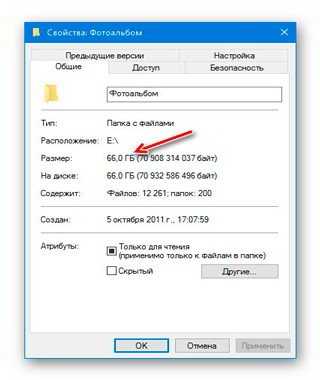
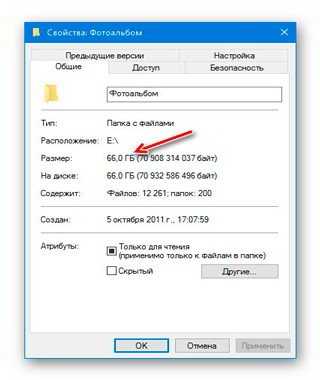
Согласитесь, резервную копию такого размера (66 Гб) трудно уже куда-то впихнуть.
Оглавление:«Облака» для хранения фото


Тут хорошую, дорогую и толстенькую флешку нужно покупать или целый SSD-диск. А если принять во внимание, что это далеко не окончательный размер фотоальбома (жизнь хоть и бьёт по голове гаечным ключом, но продолжается), то остаётся одно решение — «облачные» хранилища.
У «облаков» в сети Интернет есть один общий и огромный минус — они практически все ограничивают нам место для хранения данных. Вот такая картина наблюдается на 2016 год (если ошибся в каких-то цифрах, то поправьте в комментариях)…
- OneDrive — 15 Гб бесплатно
- MediaFire — 10 Гб бесплатно
- MEGA — 50! Гб бесплатно
- Яндекс.Диск — 10 Гб бесплатно
- Облако@Mail.Ru — 25 Гб бесплатно
- Dropbox — 2 Гб бесплатно
- Google Drive — 15 Гб бесплатно,
ноЖИРНОЕ НО…
Где сохранить свои фото без ограничений и даром
«Корпорация добра» не перестаёт нас радовать — фото и видео совсем не учитываются при подсчете занимаемого объема в Google Drive. Это даёт нам возможность надёжно сохранить свой фотоальбом любого размера вне компьютера, не переживая за его сохранность.


Читайте также на сайте:
Гарантия у Google 100%, ведь наши данные будут дублироваться в их собственных серверах, которых тысячи по всему миру натыкано уже.
Кстати, посмотреть свои фото Вы сможете в любой точке земного шара и на любом устройстве, которое умеет подключаться к сети Интернет.
Заканчиваю хвалебные речи и рассекречиваю сервис — сохранить свои фото без ограничений и даром можно в разделе облака Google Drive под названием…
Бесплатный сервис Google Фото
Попасть в него Вы сможете из любого сервиса или службы Google — Почта (gmail), Карты, Календарь… даже из социальной сети Google+ или из YouTube Вы легко попадёте в Google Фото — просто войдите под своим аккаунтом на любую страницу и кликните на квадрат из квадратиков в правом верхнем углу…
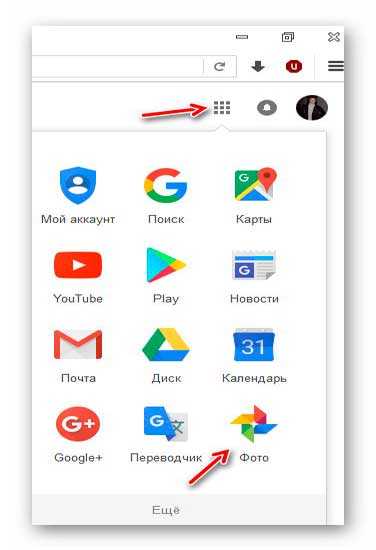
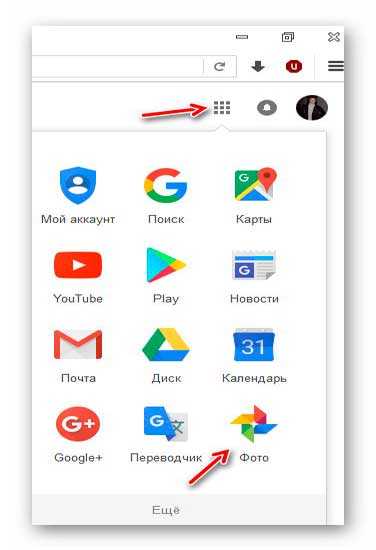
В Google Drive тыкайте на…
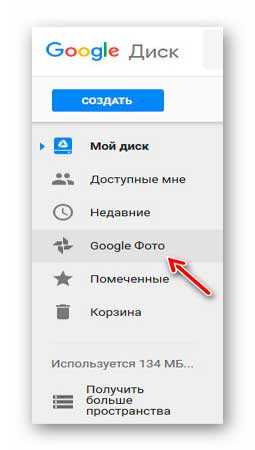
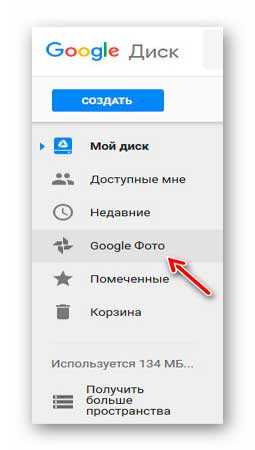
Чтоб сохранить свои фото без ограничений и даром в Google Drive нужно переставить одну волшебную точечку в настройках. Делаем серьёзное лицо и кликаем по троеточию, что слева на странице Google Фото…
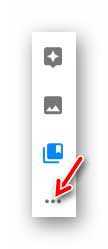
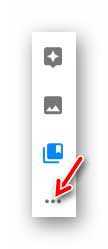
…переходим в настройки…
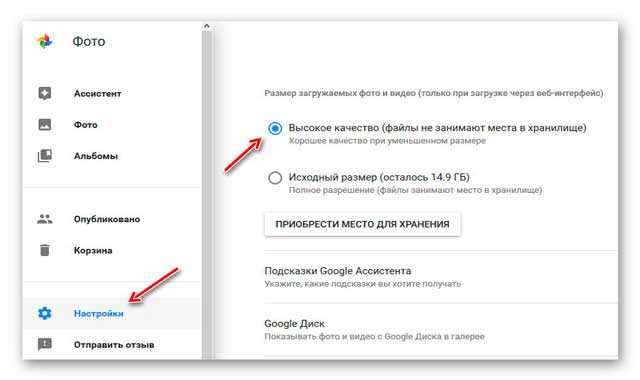
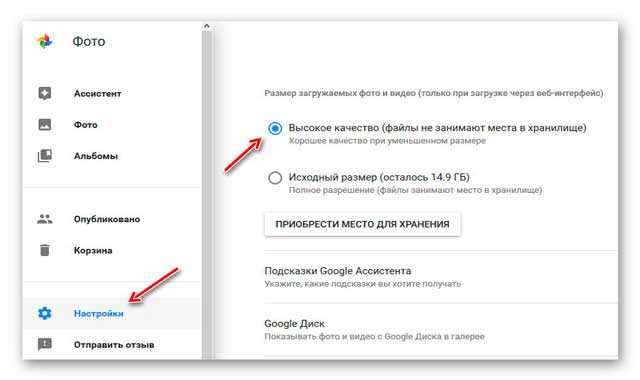
…и переставляем точку на «Высокое качество». Всё, теперь наши фото и видео будут сжиматься на лету (при загрузке) практически без потери качества.
Чтоб загрузить фото на сервис, кликните по маленькому облаку…


…и ждите пока они загрузятся. Время «заливки» напрямую зависит от скорости канала Вашего провайдера Интернета. Можно и программу установить в компьютер для постоянной синхронизации всех своих фото и видео с облаком, но это уже отдельная история (будет время — опишу).
Google Фото — надёжный хранитель фотографий
Подробно описывать все плюшки данного сервиса не буду, потому что разобраться там сможет даже первоклашка. Только для затравки скажу, что можно из своих фото делать коллажи…
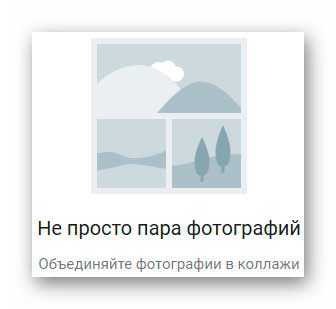
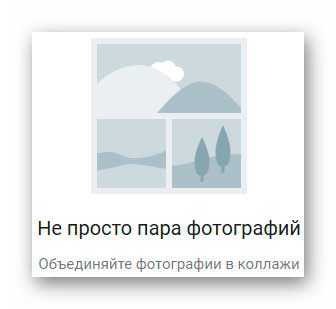
…анимации…
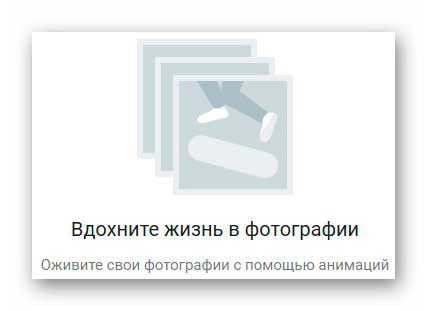
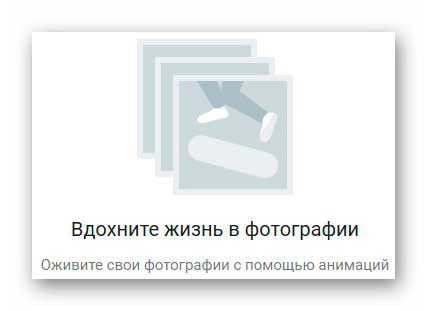
…слайд-шоу и целые фильмы с музыкальным оформлением…
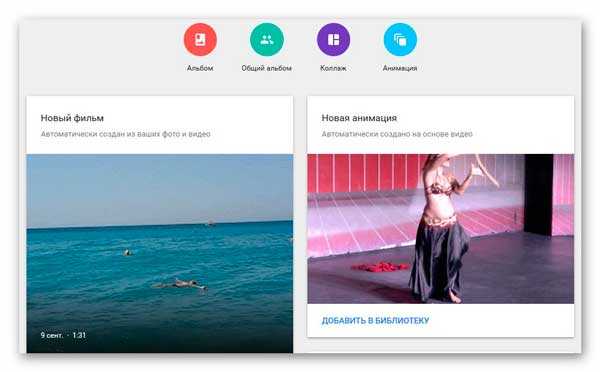
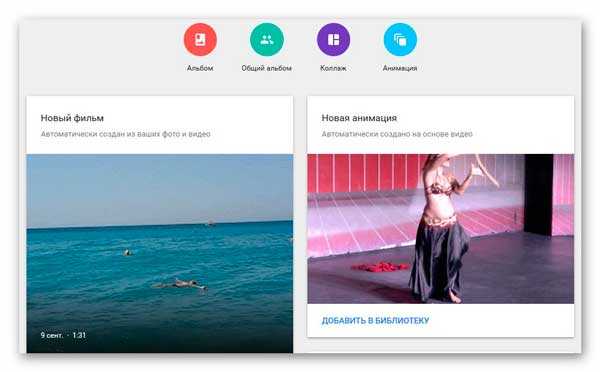
Кстати, это я слева «медитирую» на волнах Средиземного моря. Просто залил фотки и видео из отпуска, а мне автоматом сделали фильмы и анимации из них — очень приятно удивился такому сюрпризу.
Сервис умеет сам рассортировывать фото по темам на основе программного анализа их…
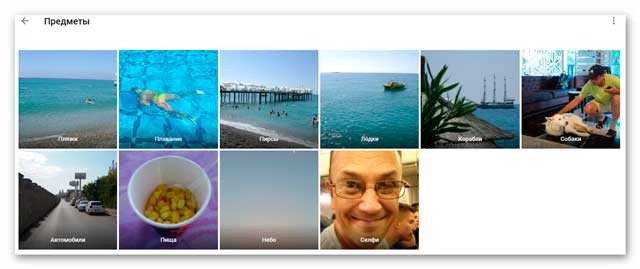
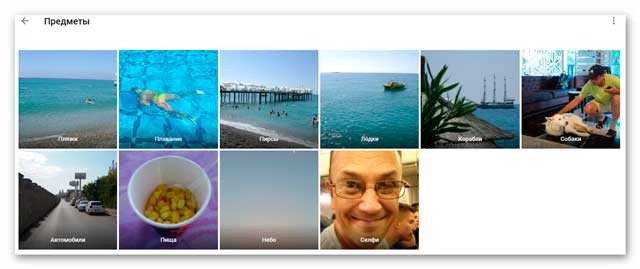
Очень восхитила эта функция — точность сортировки просто поразительная. Кому невидны подписи — Пляж, Плавание, Пирсы, Лодки, Корабли, Собаки, Автомобили, Пища, Небо, Селфи.
Между прочим, Вы можете после загрузки фотографий создавать альбомы и делиться ссылками на них с кем угодно. Главное, чтоб получатель (как и Вы) был зарегистрирован в любой службе или сервисе Google (имел Google-аккаунт). Естественно, у Вас будет возможность удалять эти альбомы, переименовывать, настраивать доступ к ним, менять обложки…
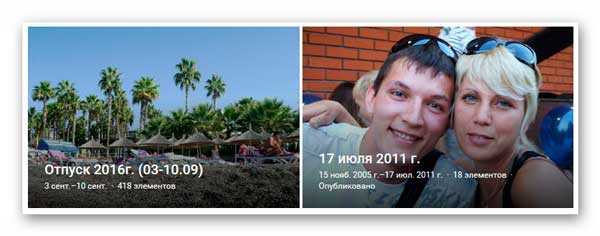
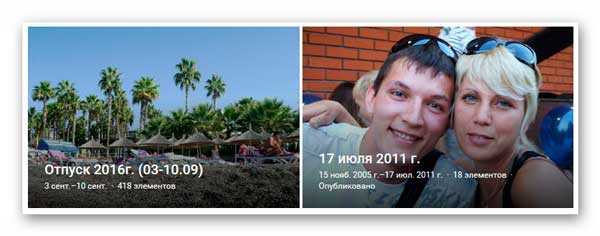
Пожалуй, вот и вся новость на сегодня — теперь Вы знаете где сохранить свои фото без ограничений и даром.
До новых полезных компьютерных программ и сервисов.
ПОЛЕЗНОЕ ВИДЕО
…
Рекомендую ещё посмотреть обзоры…
Я только обозреваю программы! Любые претензии — к их производителям!
Ссылки в комментариях публикуются после модерации.
^Наверх^
Где и как хранить свои фотографии, чтобы никогда их не потерять?
Последнее обновление:
Рейтинг этой статьи по мнению читателей:Потеря фотографий может оказаться реальной трагедией для любого человека. Ведь зачастую на фото мы запечатлеваем те моменты, которые невозможно воспроизвести снова. Ситуации бывают самые разные — уронили смартфон в воду во время отпуска, карта памяти перестала определятся или банально украли телефон, на котором самой ценной информацией были фотографии.
Если вы до сих пор храните свои цифровые фотоальбомы на компьютере или смартфоне, тогда пришло время серьезно поговорить об их сохранности.
Почему опасно хранить фото у себя на смартфоне или ноутбуке?
Для начала хотелось бы привести шокирующие цифры из отчета компании Kensington:
- Каждые 53 секунды в мире воруют один ноутбук
- Около 70 миллионов смартфонов теряется каждый год
- 52% устройств украдены на рабочем месте
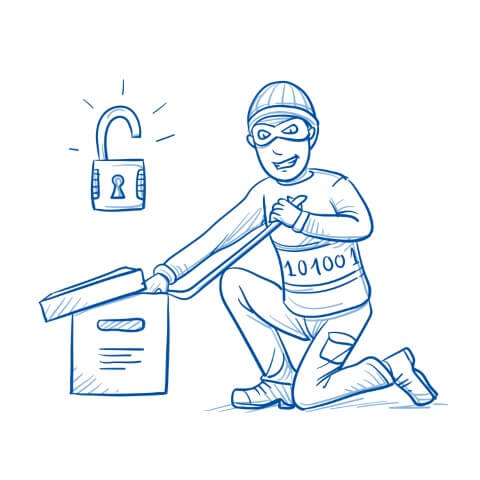
В Южной Корее, по заявлениям национальной полиции, ежедневно теряется 1,800 смартфонов и это число с каждым годом растет в геометрической прогрессии. Большинство из этих смартфонов были украдены. Больше половины телефонов, оставленных в такси или ресторане, не возвращаются владельцам.
Выход смартфона из строя от попадания внутрь воды является второй после разбитого экрана причиной обращения в сервис. Согласно отчету IDC за 2015 год, в одной только западной Европе более 100,000 смартфонов выходят из строя из-за попадания воды или других жидкостей. А каждый пятый владелец смартфона ронял его в унитаз.
В общем, ситуация такова, что хранить запечатленные воспоминания на своих устройствах — очень ненадежно. И если смартфон\ноутбук легко заменить на новый, то пережить потерю драгоценных фотографий будет куда сложнее. Поэтому, выход только один — не хранить фотографии у себя.
«Облака» — лучшее место для хранения ваших фото
Решить проблему сохранности фото можно очень легко с помощью облачного хранилища. «Облако» — это специальные сервера (компьютеры), находящиеся под присмотром очень больших и серьезных компаний. Зачастую, информация на серверах хранится зеркально, то есть, дублируется на нескольких жестких дисках, размещенных в разных местах.
Не следует полагать, что вы способны обеспечить лучшую сохранность своим данным, нежели компания, выделяющая на это миллиарды долларов
Нужно понимать, что при серьезном сбое миллионы людей потеряют свои данные, размещенные в «облаках» от Google или Microsoft. Естественно, это повлечет за собой потерю репутации, судебные иски, полную утрату доверия к другим сервисам и продуктам компании, что, в конечном итоге, приведет ее к краху. Представить такое в случае с Google или Miscorosft практически невозможно.
Как вы думаете, сколько было потеряно смартфонов или какое количество жестких дисков вышло из строя во всем мире за последние 10 лет? При этом, я не припомню ни единого скандала, связанного с потерей данных из облачного хранилища Google по вине самой компании.
Как настроить свой смартфон для хранения данных в облаке?
Все, что вам нужно сделать — это установить специальную программу, которая будет в реальном времени дублировать все сделанные снимки в облако (включая и те, что были сделаны ранее). Получить доступ к этим фотографиям можно из любого устройства, на котором есть выход в интернет. Нужно лишь знать свой логин и пароль (то есть, без вашего разрешения никто никогда не увидит эти фотографии). Есть два наиболее популярных решения от самых крупных и надежных компаний — это приложения Google Фото и Microsoft OneDrive. Они доступны как на Android, так и на iPhone.
Конечно же, владельцам iPhone можно использовать фирменный сервис iCloud, но по ряду причин я бы этого не советовал. Во-первых, вы всегда будете привязаны исключительно к технике Apple, так как официального способа использовать iCloud на Android нет. А во-вторых, Apple любит за все брать деньги. При покупке смартфона вам доступно лишь 5 Гб облачного хранилища. Хотите больше — платите ежемесячно за аренду!
Что же лучше выбрать?
Google Фото является наиболее разумным выбором. Облачное решение от Microsoft также будет стоить денег, если вы хотите использовать более 5 Гб дискового пространства. Да и функций у Google Фото гораздо больше, чем у OneDrive и iCloud вместе взятых, о чем мы поговорим чуть ниже.
Чтобы начать использовать облако, необходимо установить приложение Google Фото на Android или iPhone. При первом запуске нужно лишь включить опцию «Автозагрузка и синхронизация»:
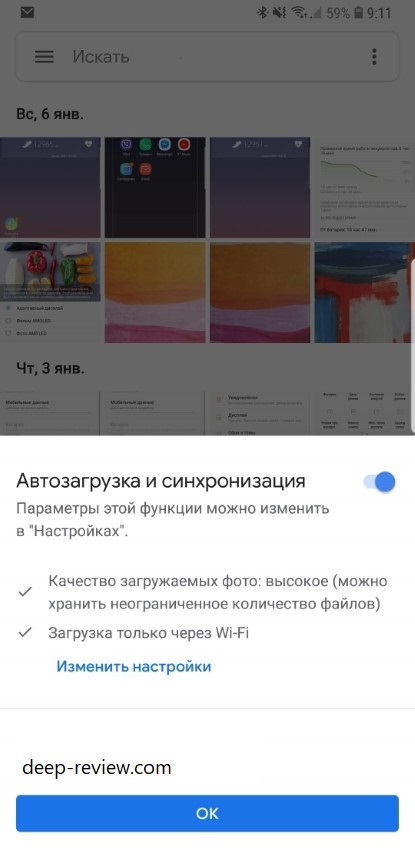
Кстати, обратите внимание, в программе можно выбрать Качество загружаемых фото. И на этом моменте я бы хотел остановиться чуть подробнее. Если нажать на ссылку Изменить настройки (см. скриншот выше), тогда мы увидим две опции:
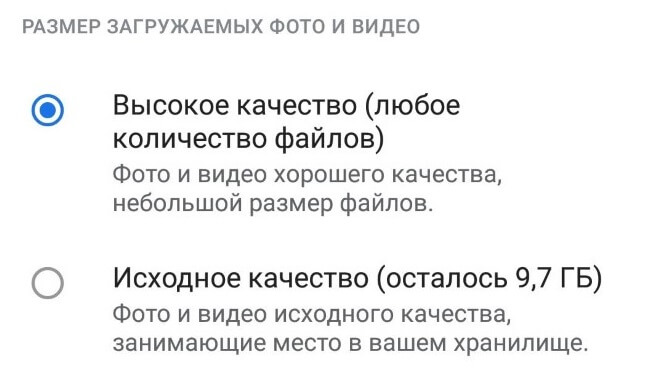
Высокое качество
При использовании этой опции вам будет предоставлено бесплатное безлимитное пространство. То есть, вы можете сохранять тысячи фотографий и видео, занимая сколько угодно гигабайт. Именно благодаря этой опции, Google Фото очень выгодно отличается от конкурентов, которые требуют плату за использование облака.
Что значит фото и видео хорошего качества?
Максимальный размер фотографии — 16 мегапикселей. Если, к примеру, на вашем смартфоне установлена 20 Мп камера (тот же Huawei P20 Pro), размер загружаемых фото будет изменен до 16 Мп. Также, Google будет применять сжатие без потери качества. Фотография размером в 10 Мб при попадании в Google Фото изменится до 1 Мб. При этом, повторюсь, увидеть разницу между оригиналом и сжатым вариантов невооруженным взглядом практически невозможно.
Что касается видео, максимальное разрешение составляет 1080p. То есть, загружая в Google Фото видео в формате 4K, размер будет изменен до FullHD.
Исходное качество
Google будет хранить все фото и видео в том размере и качестве, которые вы загружаете. Никакого сжатия или изменения размера применяться не будет. В этом случае, вам доступно лишь 15 Гб облачного хранилища (что, кстати, больше чем у Microsoft OneDrive или iCloud). Если нужно больше места — придется ежемесячно платить от $3 и выше (в зависимости от тарифа и объема памяти).
Для 99% людей высокого качества будет более чем достаточно, поэтому переплачивать за исходное качество не имеет никакого смысла.
После того, как все настроено и работает, все ваши фотографии будут доступны по адресу https://photos.google.com из любого устройства. Вам нужно будет лишь ввести данные своего Google-аккаунта (это ящик электронной почты на Gmail и пароль от него).
Кстати, после синхронизации можно удалить все фотографии со смартфона, освободив на нем место. Облачное хранилище при этом никак не пострадает. Только будьте осторожны, чтобы случайно не удалить фото из облака. Лучшего всего использовать функцию «Освободить место», расположенную в боковом меню приложения Google Фото:
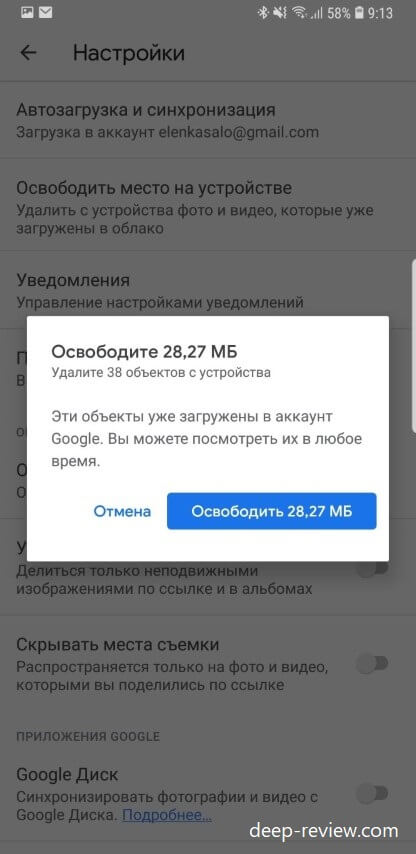
Множество интересных функций и преимуществ!
На самом деле, Google Фото предоставляет очень много полезных функций, помимо хранения всех фотографий. Все что вам нужно делать — это просто снимать фото и видео, об остальном позаботится Google. К примеру, иногда по утрам программа будет предлагать вам окунуться в прошлое и посмотреть, что происходило в этот день, скажем, 5 лет назад.
До использования данного сервиса, я, как и большинство людей, очень редко пересматривал свои фотографии (для этого всегда нужен был случай или повод). Теперь же, минимум раз в месяц, программа предлагает интересные подборки из моих старых фотографий.
Если вы отправились в путешествие, просто делайте новые снимки, а Google организует все в интересный альбом с картой ваших передвижений и привязанных к этим местам фото:
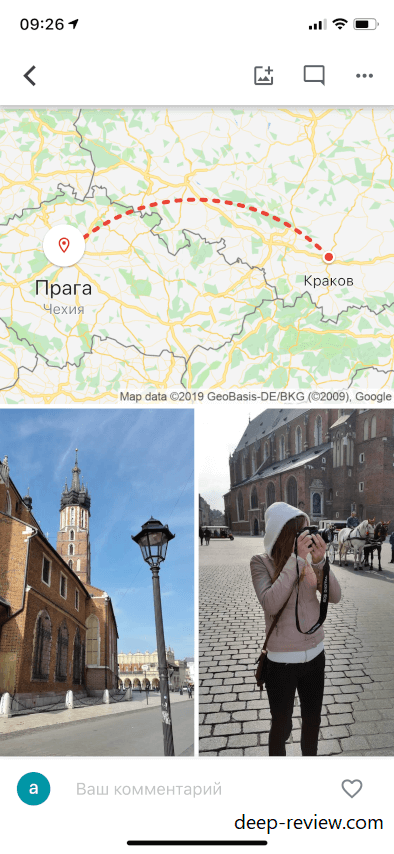
Чтобы оживить в памяти эти приятные моменты, достаточно открыть раздел «Альбомы» и выбрать интересное путешествие:
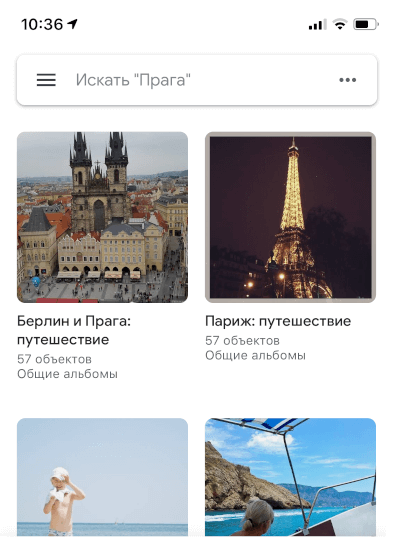
Также в программе есть поиск по всем фотографиям. Достаточно написать в окошке поиска слово «животные» и программа покажет все ваши снимки, на которых встречаются животные. Программа понимает «человеческий язык», а потому можно писать что угодно («фото на море», «улыбки», «архитектура» и т.п.).
Еще одним бонусом сервиса является встроенный редактор, позволяющий очень просто превратить вашу фотографию в настоящий шедевр:
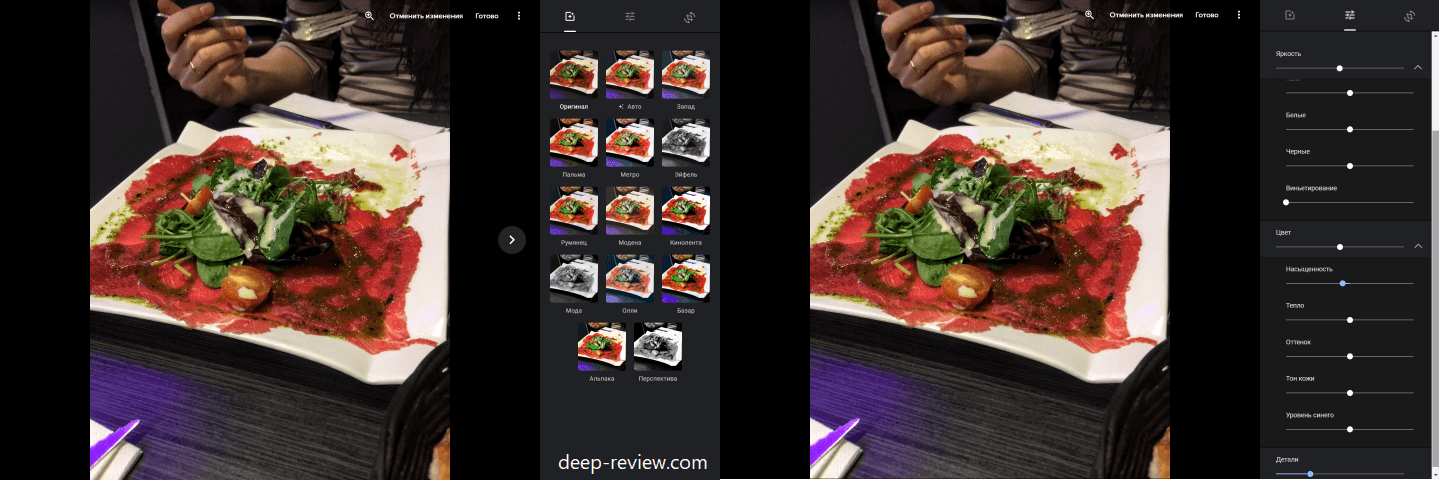
Более того, в программе встроен Ассистент, который самостоятельно создает из ваших фото интересные коллажи, видео-презентации, добавляет разные эффекты, после чего предлагает вам сохранить результат в своем альбоме.
Что делать со старыми фотографиями?
Все фото, которые были на смартфоне до установки приложения, автоматически загрузятся в облако. Если часть личного архива расположена на компьютере, достаточно скачать бесплатную официальную программу от Google, которая автоматически выгрузит все эти фотографии в ваше облако.
Я также потратил несколько часов на то, чтобы «оцифровать» все свои старые фотографии и теперь они надежно хранятся в моем облаке. Для этой цели есть специальное приложение от Google под названием Фотосканер, позволяющее сканировать напечатанные фотографии с помощью камеры вашего смартфона. Удобство приложения заключается в том, что оно автоматически обрезает лишний фон, убирает блики света на глянцевой фотобумаге и создает обычный цифровой снимок
Неуловимый Джо
Не опасно ли все свои драгоценные фотографии выкладывать на чужие сервера!? Что будет, если их украдут? Google специально создала этот сервис, чтобы собрать максимальное количество данных обо мне и моей семье!
Да, сегодня очень популярна тема шпионажа и всемирного заговора. В реальности же, если вы не работаете на спец.службы своей страны, не участвуете в разработке секретного продукта или не возглавляете топ-чарты хит-парадов, ваши фотографии нужны только вам и вашим близким. Но даже если вы голливудская звезда — волноваться о приватности своих фотографий нет никакого повода.
Главной причиной любой утечки данных (будь-то фотографий или информации) является человеческий фактор — слишком банальный пароль или целенаправленная фишинговая атака (скажем, подделка того же сервиса Google Фото с небольшим изменением в адресе, куда вы вводите свой логин и пароль, в результате чего эти данные передаются злоумышленникам). Поэтому, банальная внимательность и сложный пароль являются лучшим средством для защиты от подобных проблем.
И хотелось бы еще вспомнить старый-добрый анекдот о неуловимом Джо, главный персонаж которого так похож на большинство современных людей, панически боящихся слежки за собой со стороны Google, Apple или Microsoft:
Городок в западно-американской степи. Салун. За столом сидят два ковбоя, местный и приезжий, пьют виски. Вдруг, по улице кто-то проносится на огромной скорости, паля во все стороны из пистолетов. В салуне никто и ухом не ведёт.
Приезжий местному:
— Билл?
— Да, Гарри?
— Что это было, Билл?
— Это был Неуловимый Джо, Гарри.
— А почему его зовут Неуловимым Джо, Билл?
— Потому что его никто ещё не поймал, Гарри.
— А почему его никто ещё не поймал, Билл?
— Потому что он сто лет никому не нужен, Гарри.
Понравилась статья? Поделитесь с другими:
Как бы вы оценили эту статью?
Нажмите на звездочку для оценки
Оценить!Внизу страницы есть комментарии…
Напишите свое мнение там, чтобы его увидели все читатели!
Если Вы хотите только поставить оценку, укажите, что именно не так?Отправить
Большое спасибо за отзыв!
Облачные хранилища: где лучше хранить файлы? | Технологии | Блог
Раньше информацию хранили на дисках, потом бегали друг к другу с флэшками. Сейчас всё чаще самое ценное и важное упаковано в облачном хранилище — на виртуальном диске. Можно в любой момент и из любого места зайти, посмотреть документы, отредактировать, поделиться с друзьями или коллегами. Какое облако выбрать?
Облако MAIL
Принадлежит Mail.ru Group и начало работу в 2013 году. Первое время, как это и бывает на старте проекта, пользователи жаловались на нестабильность. Сейчас это устойчивый сервис, который предоставляет 8 ГБ бесплатного места в постоянное пользование. Периодически облако MAIL предоставляет бонусы — нужно следить за новостями, и можно получить бесплатное место для хранения.
Тарифы

Бонусы и промокоды тут не редкость. Часть пользователей в свое время получили от 100 ГБ до 1 ТБ в постоянное бесплатное пользование всего лишь за установку мобильного приложения Mail.Ru Cloud.

Mail Group ориентированы на российский рынок, поэтому за бонусы «Спасибо» от Сбербанка можно приобрести место в облачном хранилище или же получить гигабайты при покупке в Связном.
Веб-интерфейс
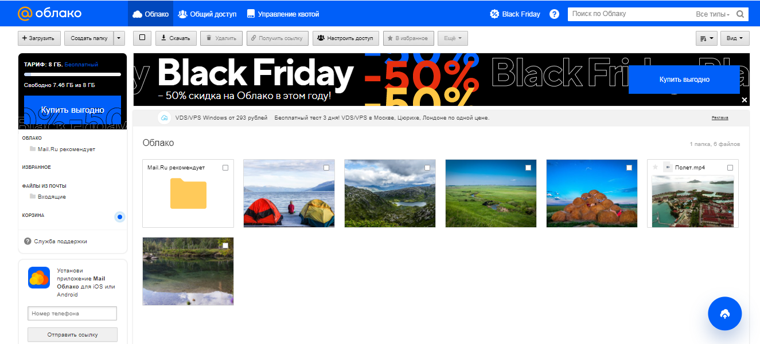
Все стандартно и интуитивно понятно. Есть возможность поиска по облаку, можно расшарить файлы как на просмотр и скачивание, так и на редактирование. Облако связано с почтой mail.ru — в нем же можно сохранять файлы из писем или, наоборот, прикалывать что-то из хранилища к сообщениям.

К сожалению, никуда не деться в этом облаке от кучи рекламы. Всплывающие окна и баннеры двигают торговлю не исчезают даже на платных аккаунтах.
Возможности
Любой современный и одновременно популярный облачный сервис обладает такими преимуществами, как кроссплатформенность (разные операционные системы, мобильные приложения), WebDav, стабильность работы и высокая скорость скачивания и закачивания файлов. Но кроме этого:
· Поддержка Office Online.
· Все выложенные на облако файлы проверяются антивирусом Касперского.
· Поддержка приложения Диск-О.
· Только online работа; автономно можно работать только через Диск-О для заранее отмеченных файлов.
· Версионирование (хранит историю изменений за последние 14 дней; количество изменений не регламентировано).
· Загрузка файлов до 32 ГБ на платных подписках; максимальный размер на бесплатном аккаунте равен 2 ГБ.
В пользовательском соглашении отсутствуют ограничения на создание и использование сторонних клиентов.
Отдельно о Диск-О
Приложение от Mail Group. Когда вы подключаете облако с помощью «Диск-О», на вашем компьютере оно выглядит как обычный жесткий диск.

Все отображаемые файлы хранятся на облаке, не занимают места на персональном компьютере. Вы можете открывать и создавать файлы на компьютере, а потом просматривать их в облаке через браузер. Работайте с файлами на компьютере при помощи предустановленного программного обеспечения, ничего не скачивая из облака. Одновременно можно подключить несколько облачных хранилищ от любого разработчика. Возможность подключения сторонних облачных хранилищ является частью подписки. Подписка платная (пробный период 7 дней), стоимость — 75 руб/месяц.
OneDrive
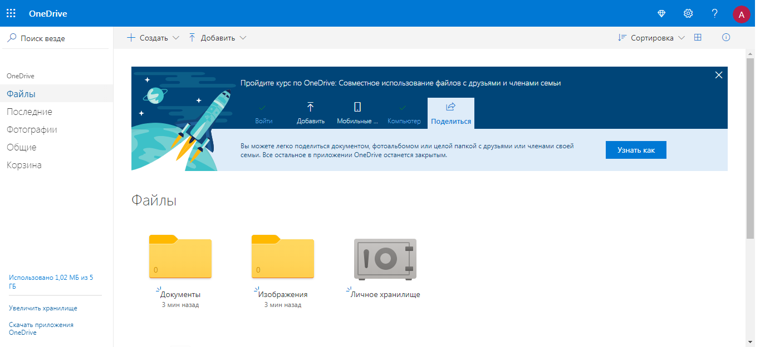
Облако от Microsoft. Вопрос о поддержке с Office Online становится риторическим. Предоставляется 5 ГБ бесплатно. Расширение хранилища в РФ не предусмотрено за деньги. Покупая подписку на Microsoft Office 365, вам также бонусом дают 1 ТБ пространства в OneDrive. Дополнительный бонус (до 10 ГБ) можно получить за приглашение новых пользователей (по 0.5 ГБ за каждого).

Возможности

Ведется журналирование действий. Все манипуляции, в том числе авторизация, отображается в специальном журнале «Недавние действия». Если в журнале появляется подозрительная информация, то рекомендуется выполнить набор действий по обеспечению безопасности вашей учетной записи. Отдельно предусмотрено добавление доверенного устройства к учетной записи Майкрософт.
Предусмотрено приложение OneDrive для Windows. После установки на ПК появляется папка C:\Users\name\OneDrive, которая и является облачным хранилищем. Скорость работы с облаком, по мнению автора, низкая. Нет ограничений по максимальному размеру файла.
iCloud

Детище Apple inc, и этим многое сказано. Естественно, настроить собственное хранилище можно только на смартфоне, планшете, ноутбуке либо компьютере Apple. К тому же тебе потребуется идентификатор Apple ID. При регистрации бесплатно выдается 5 ГБ, все остальное — за деньги.
Стоимость
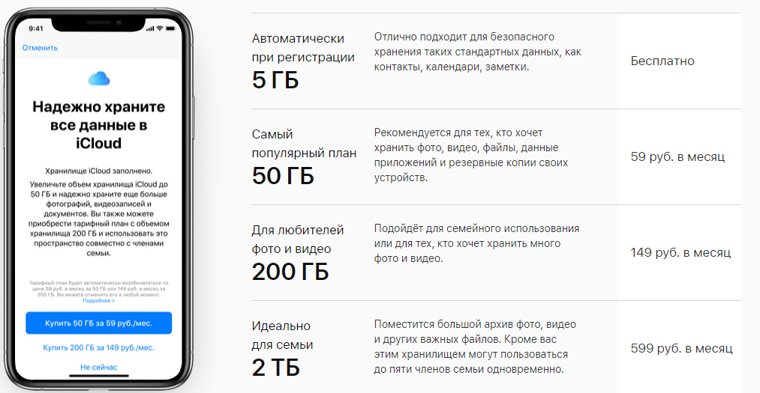
Учитывая интерес к технике Apple, вопрос о неприкосновенности частной жизни является одним из основных.
https://www.apple.com/ru/privacy/ — конфиденциальность
https://www.apple.com/ru/legal/privacy/ru/ — политика конфиденциальности
Учитывая вектор компании Apple, не удивительно, что у облака имеется ряд интересных особенностей, направленных на синхронизацию и продолжение работы с любого устройства. В каждом рекламном ролике компании Apple большая часть времени уделена функции «Фото».
Фото iCloud
Она же — медиатека iCloud. Автоматически синхронизирует фотографии и видеоролики на всех устройствах с вашим Apple ID. При первом же подключении к интернету фото и видео попадают в облако. Изображения в облаке хранятся в оригинальном высоком разрешении. На мобильном девайсе сохраняются копии, оптимизированные под размер его экрана. Это позволяет экономить память смартфона или планшета. Файлы в iCloud сохраняются в исходном формате, это касается и популярных JPEG, RAW, MPEG4 и Live Photos.
Одно из преимуществ iCloud для обладателей техники Apple — резервное копирование и полное восстановление старых настроек, контактов, фото (насколько позволяет размер доступных ГБ) на новом устройстве в случае замены либо утери старого.
Dropbox
Единственный сервис из перечисленных, который с самого начала задумывался как «облако». Удобный, продуманный, профессиональный, недешевый. Набор конечных функций зависит от выбранного тарифного плана. Dropbox использует 256-битное шифрование AES для сохранения файлов и шифрование SSL/TLS во время переноса файлов, обеспечивая их полную безопасность. На старте вам положены 2 ГБ места, но можно получить бесплатно еще дополнительное место. Для этого нужно:
- Выполните задачи из списка Dropbox «C чего начать»
- Пригласите в Dropbox друзей, родных или коллег
- Участвуйте в обсуждениях на форуме сообщества Dropbox
Из условно бесплатных способов увеличения объема — различные производители электроники сотрудничают с Dropbox и предоставляют промокоды совместно со своей продукцией.
Стоимость

Как мы видим, пакетов эконом класса не предусмотрено.
Для совместной работы предусмотрен сервис «Dropbox Paper», который предоставляет рабочее пространство для ведения проектов. Удобная интеграция с учетной записью Google позволяет быстро подключать новых пользователей.
Благодаря Dropbox Showcase и большому количеству расширений (Dropbox Extensions) файлы популярных форматов (PDF, фото, видео) редактируются онлайн из веб-браузера. Партнерские интеграции от третьих сторон позволяют проводить многие действия непосредственно из аккаунта Dropbox (для примера: отправить mail сообщение через Dropbox, используя Gmail). Решены вопросы параллелизма и многоверсионности. Теперь вы можете быть уверены, что все участники используют последнюю версию файла и эффективно взаимодействуют друг с другом. Для полноты картины важности сервиса — любой современный NAS (Network Attached Storage) имеет интеграцию с Dropbox.
Google Drive

Учитывая, что для работы смартфона на Android требуется аккаунт Google, можно сказать, что облачный сервис Google Drive — самый популярный. Подходит не только для обмена информацией, но и, благодаря Google Docs, сервис обрел популярность у аутсорсинговых компаний.
В каждом аккаунте Google дается бесплатно доступно 15 ГБ. Google Drive является веб-ориентированным программным обеспечением. Вопрос кроссплатформенности не стоит. Файлы на Диске можно открывать со смартфона, планшета или компьютера через веб-браузер. Поэтому, где бы вы ни оказались, если в этом месте есть интернет, то данные всегда будут с вами.
Все просмотренные ранее документы из аккаунта Google будут отображаться во вкладке «Недавние» или «Доступные мне». При расшаривании на вас файла, он добавляется в список «Мой диск», но не отнимает общего места. Ограничений по объему файла нет, скорость загрузки, по мнению автора, средняя.
Стоимость

Файлы Gmail и «Google Фото» расходуют свободное место Google Drive.
Яндекс.диск
При регистрации можно не заметить, как создается «Яндекс.кошелек» с подтвержденной по телефону учетной записью.

При регистрации предоставляется 10 ГБ свободного пространства.
Зная политику компании, можно ожидать скидку на ГБ за различные подписки на «Я» сервисы. Моментами можно и вовсе получить дополнительные ГБ бесплатно. Имеется много партнерских программ с мобильными и фиксированными операторами связи, что местами выливается в бонусы в виде дополнительных ГБ. Максимальный размер загружаемого файла — 50 ГБ. Скорость хорошая. «Яндекс.Диск» имеет интеграцию с Office Online. Все файлы проверяются антивирусом Dr.Web. Все фотографии и видео можно загружать в облачное хранилище без какого-либо ограничения. Загруженные с мобильного приложения фотографии и видео не будут учитываться при подсчете места в облаке.

Кто лучший?
Ультимативно рассуждать о том, что вот это облако — хорошее, а вот это — плохое, нельзя. К тому же не запрещено одновременно использовать несколько облачных сервисов. Любой сервис подходит под совместную работу с файлами. Что имеем на выходе?
Три облака от создателей почтовых служб — Mail, Яндекс.Диск, Google Drive. Здесь логично делать выбор в пользу того почтового клиента, который больше нравится и к которому привязана ваша основная почта. Удобно вкладывать файлы из облака и копировать их туда сразу после получения. Набор инструментов ограничен, цены примерно равны.
Три сервиса связаны с персональными устройствами пользователей — iCloud, Google Drive и OneDrive.
Выбор также варьируется от выбора операционной системы девайса. С OneDrive ситуация сложнее, так как для России нет доступных пакетов, а покупать офис из-за 1 ТБ облака станет не каждый.
Только один единственный сервис, из перечисленных, является профессиональным — Dropbox. Здесь масса интегрируемых решений под проекты любой сложности. Удобный интерфейс. Сам сервис интегрирован в популярные персональные облачные хранилища.
Сравнение стоимости
| Облачный сервис | Количество бесплатных ГБ (без бонусов) | Стоимость пакетов в месяц |
| 8 ГБ | + 64 ГБ руб + 128 ГБ 229 руб + 512 ГБ 379 руб + 1 ТБ 699 руб + 2 ТБ 1390 руб + 4 ТБ 2690 руб | |
| OneDrive | 5 ГБ | Дополнительные планы хранения пока недоступны в РФ |
| iCloud | 5 ГБ | + 50 ГБ 59 руб +200 ГБ 149 руб +2 ТБ 599 руб |
| Dropbox | 2 ГБ | + 2 ТБ 9.99 $ + 3 ТБ 16.58 $ + 5 ТБ 12.5 $ (Business) + «сколько потребуется» 20 $ (Business) |
| Google Drive | 15 ГБ | + 100 ГБ 139 руб + 200 ГБ 219 руб + 2 ТБ 699 руб + 10 ТБ 6990 руб + 20 ТБ 13990 руб + 30 ТБ 20990 руб |
| Яндекс.Диск | 10 ГБ | + 100 ГБ 66 руб + 1 ТБ 167 руб + 3 ТБ 542 руб |